3dmax2009 官方简体中文/英文版(32/64位) 下载地址 http://www.jb51.net/softs/63353.html
将下载下来的压缩包进行解压,然后在解压里文件夹里找到3dmax2009中文版的安装文件“setup.exe”,如下图:
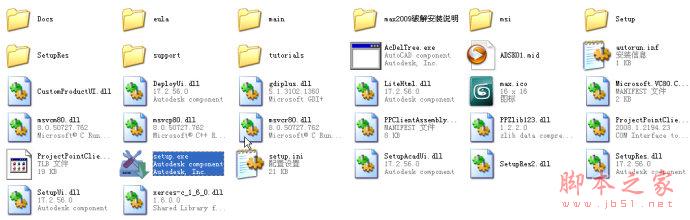
输入注册密码“visualize”后按键盘上的Enter键继续,如下图:
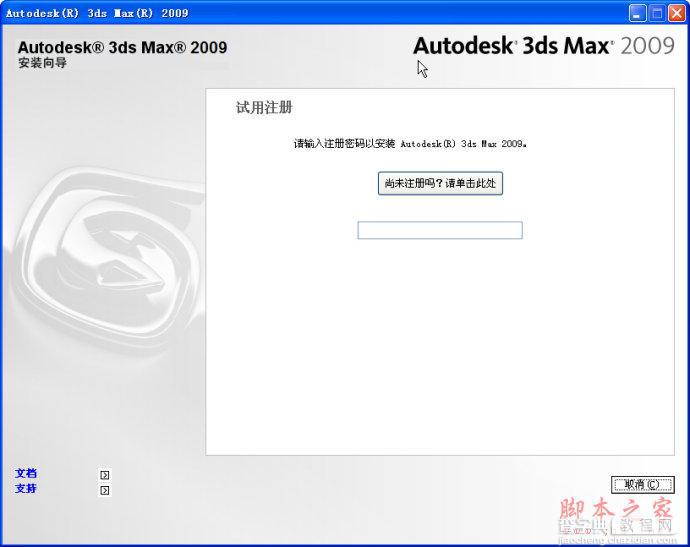
这里用鼠标左键点击选择“安装产品”,如下图:

这时进入到选择安装产品界面,按默认即可,然后点击下一步,如图:
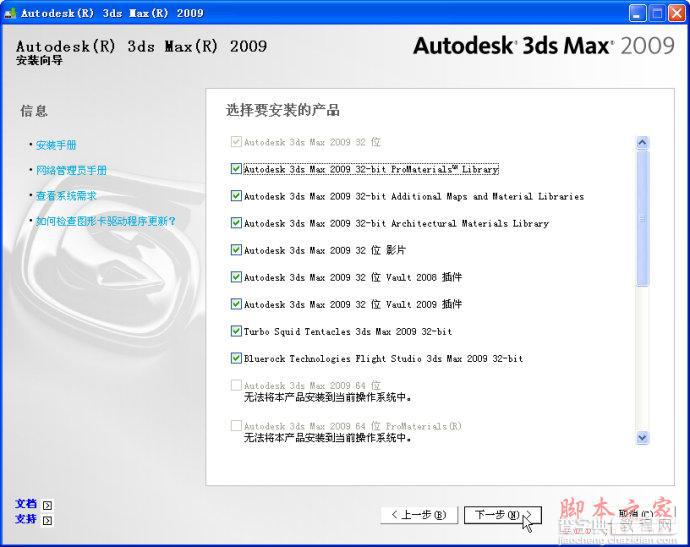
选中我接受,点击下一步:
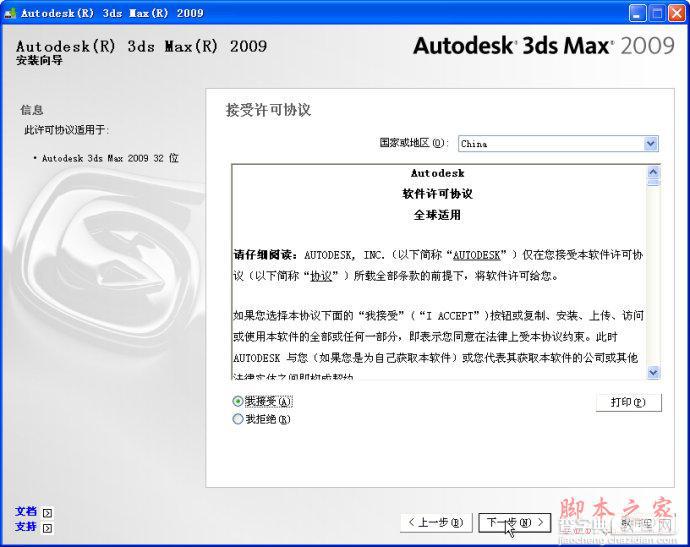
输入下图中的序列号,或者666----98989898,姓氏一栏随便输入,然后下一步继续,如下图:
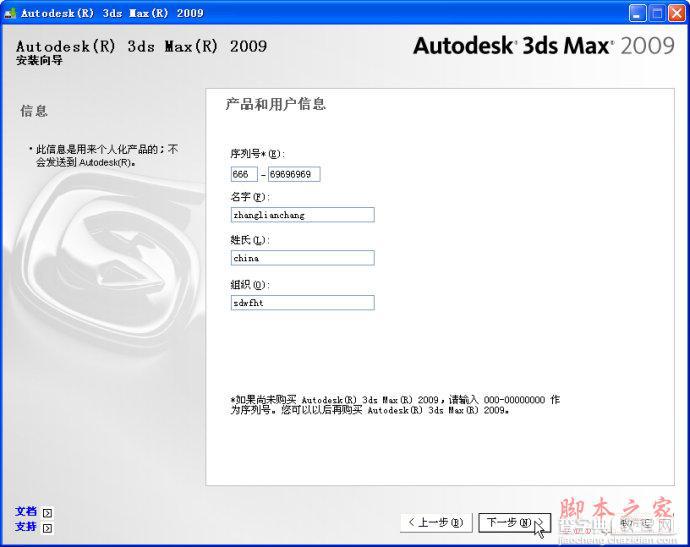
到了这里是关键时刻,选择自己要安装的路径,首先点击如下图中的“配置”:
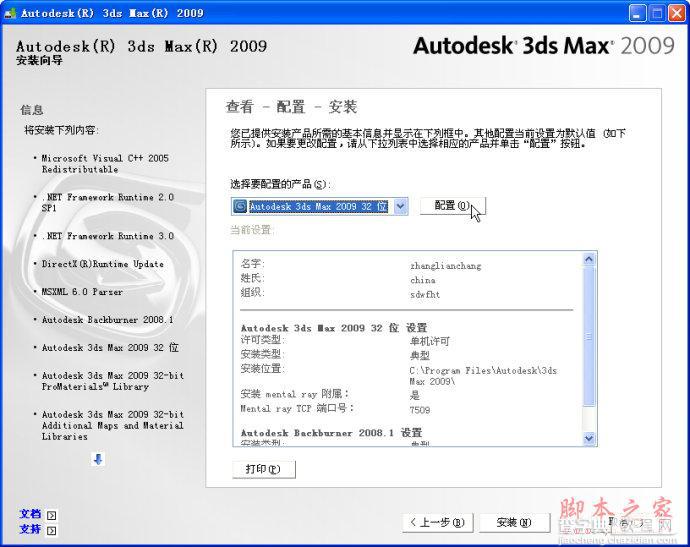
首先配置的是Autodesk 3ds Max 2009 32 位一栏,下一步继续:
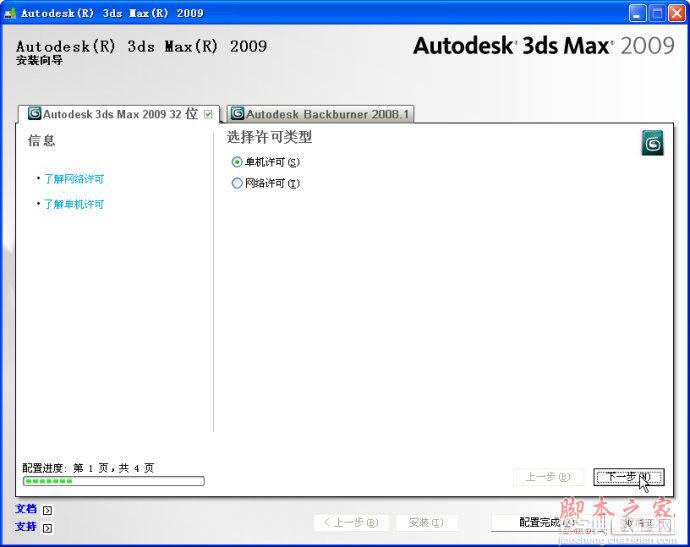
这里选择安装路径,我选择安装在了D盘,大家可以根据自己电脑硬盘空间的大小自由选择,然后下一步继续,如下图:
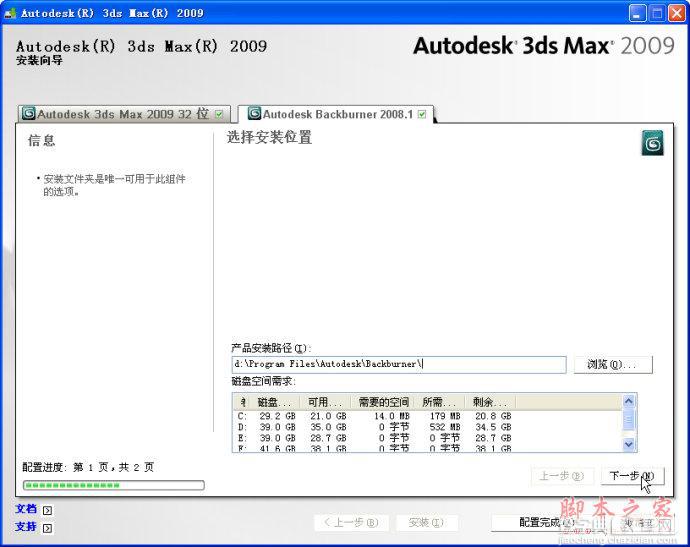
这里按默认即可,下一步继续:
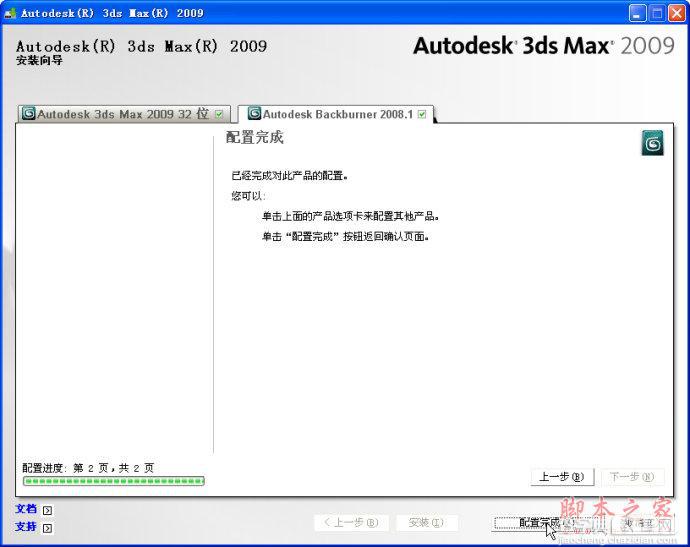
到了这里再点击Autodesk Backburner 2008.1一栏选择安装路径(与你刚才安装Autodesk 3ds Max 2009 32 位地址一样即可),点击下一步继续,如下图:
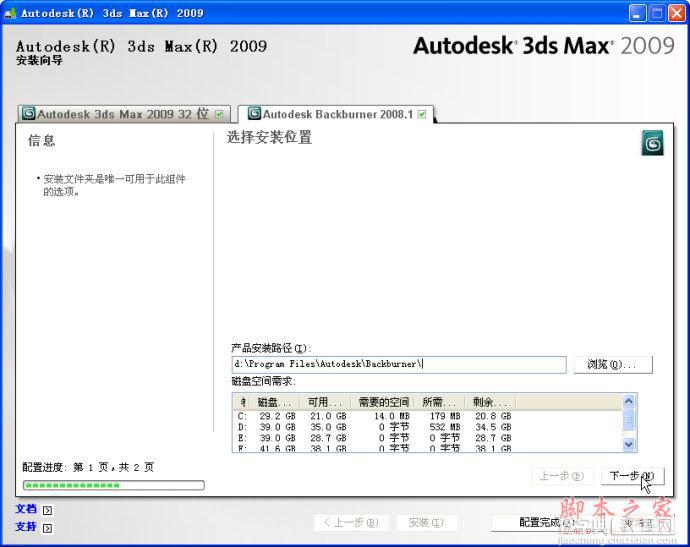
点击“配置完成”,如下图:
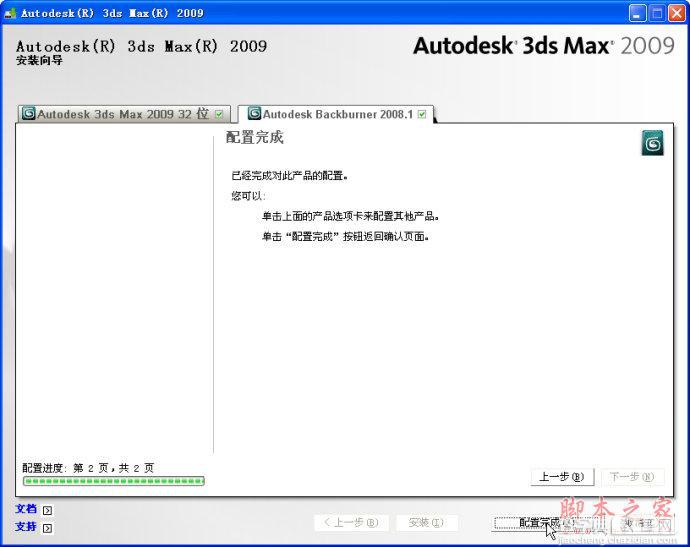
这时回到了安装界面,点击安装继续:
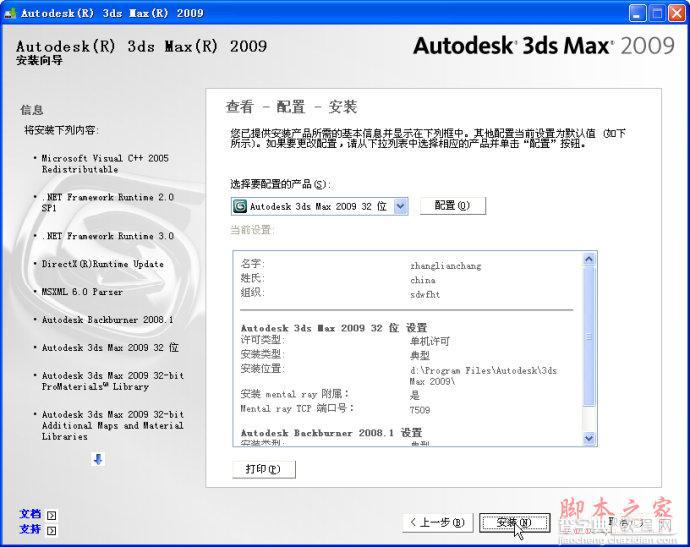
这时进入安装Autodesk 3ds Max 2009过程中,安装过程的快慢与自己的电脑性能有关,请耐心等待,如下图:
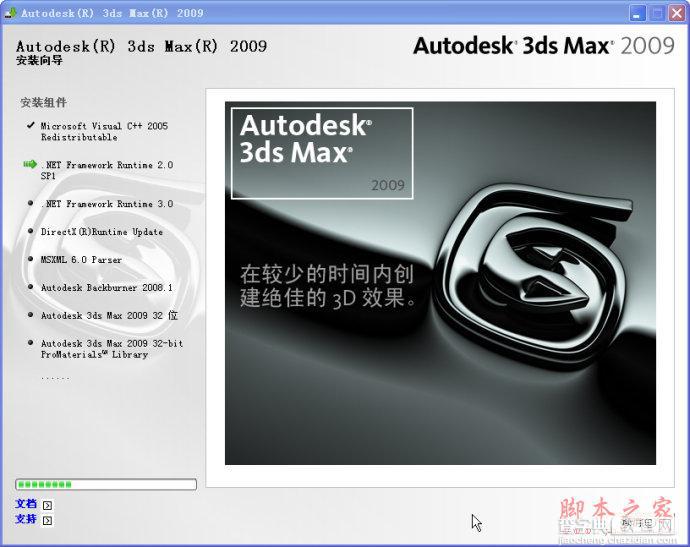
好了,到了这里已经安装完成,点击完成结束,如图:
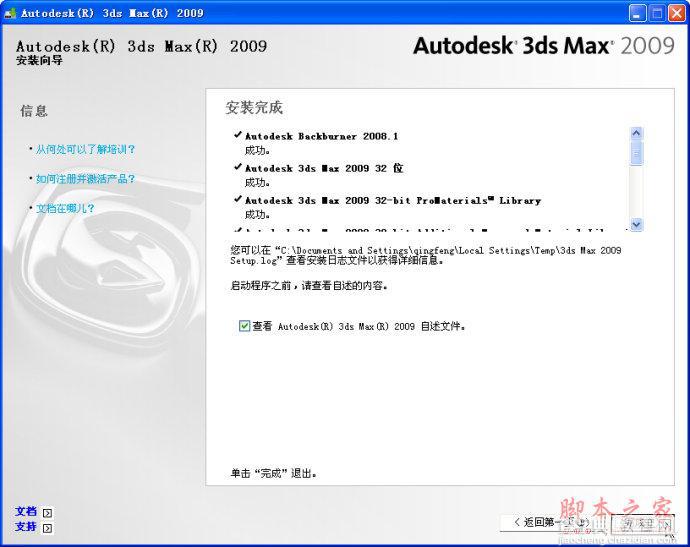
双击桌面上的Autodesk 3ds Max 2009运行程序,这时会弹出一个小窗口验证你的许可证,如下图:

然后进入产品激活界面,下一步继续:

在“输入序列号或编组ID”一栏666----69696969或者666----98989898,要与前面输入的一样。这里在“申请号”一栏用鼠标选中里面的号码,按键盘上的Ctrl+C复制。然后选中界面中的“输入激活码”与“粘贴激活码”。如下图:
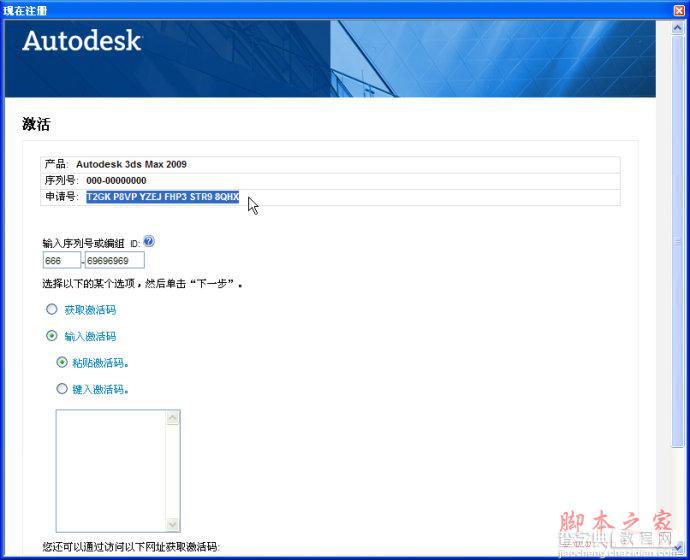
到了这里打开注册机,这个3dsmax2009自带注册机,位置是在安装软件的文件里的“max2009破解安装说明”这个文件夹里,然后看你安装的32位还是64位的3DMAX,启动相应的注册机。好了,把刚才我们复制的申请号按键盘上的Ctrl+V粘贴到注册机的“Request Code”一栏中,然后按下Calculate按钮,如下图:
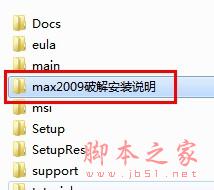
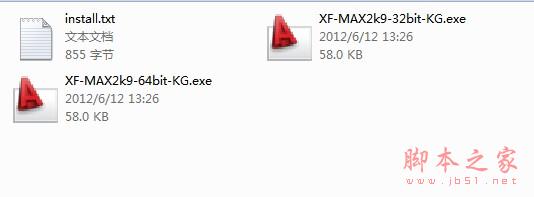
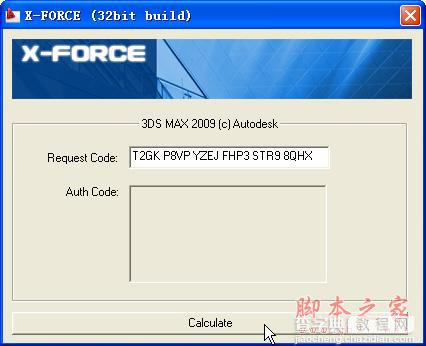
这时的激活码就出现在Auth Code栏中,用鼠标选中,按键盘上的Ctrl+C复制,如图:
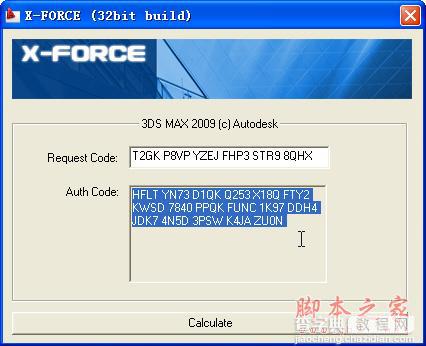
这时回到我们的Autodesk 3ds Max 2009注册界面,把刚才的激活码按Ctrl+V粘贴上,然后下一步继续:
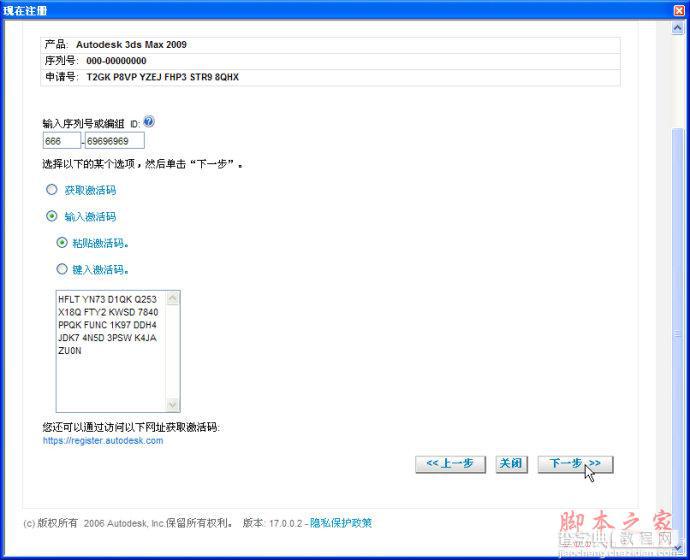
激活程序已经完成,点击完成结束,如图:
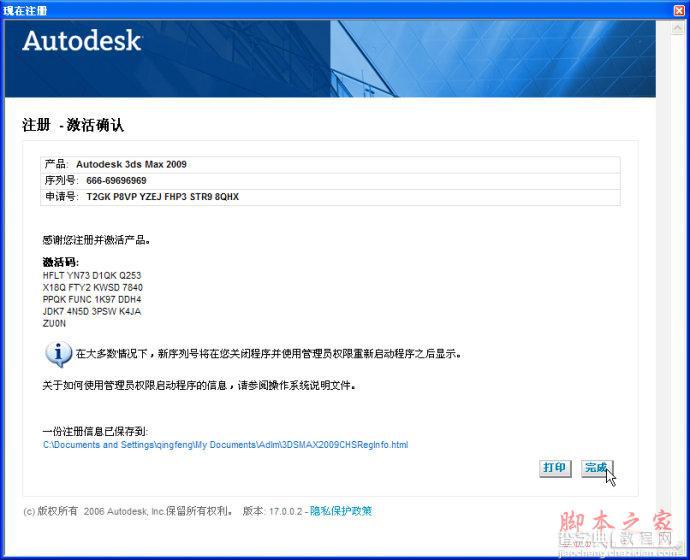
点击完成后进入Autodesk 3ds Max 2009的启动中:

启动完成后的界面:

到了这里3dmax2009中文版的安装已经全部完成。
【3dmax2009(3dsmax2009) 官方简体中文版安装图文教程】相关文章:
★ Autocad2011(cad2011)简体中文破解版安装图文教程
★ 3dmax2013(3dsmax2013) 官方简体中文安装图文教程、破解注册方法
★ 3dmax2010(3dsmax2010) 官方中文版安装图文教程
★ CorelDRAW X5 中文正式版 注册破解图文教程分享
★ 3dmax2014(3dsmax2014)官方简体中文(64位)安装图文教程、破解注册方法
★ Autocad2006(cad2006)简体中文破解版安装图文教程
